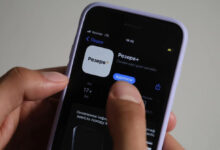Експерти назвали 10 способів прискорити Windows 10, які реально працюють
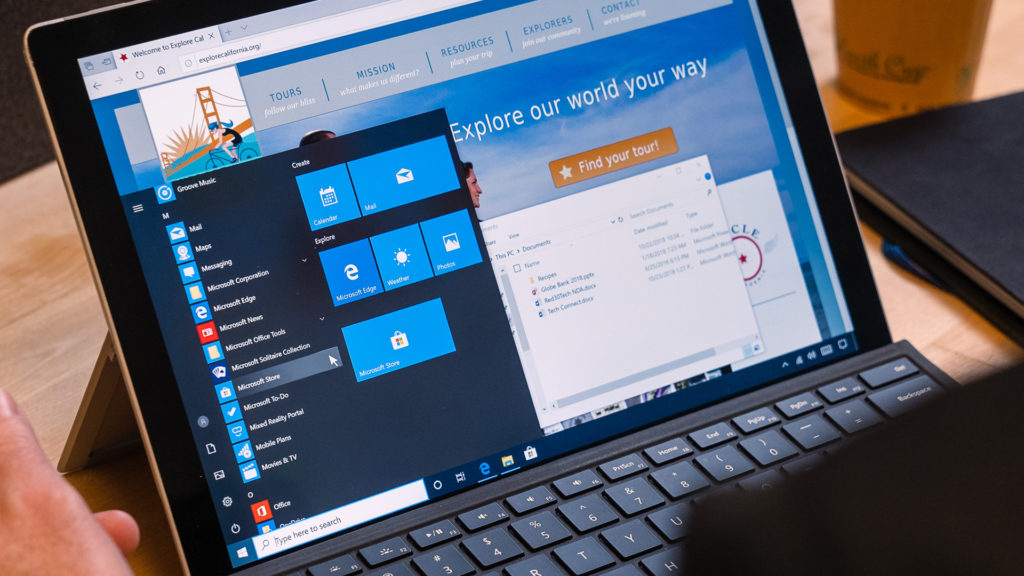
Windows 10 повільно працює? Підкажемо що робити, щоб ОС не гальмувала навіть на старому ПК. Розглянемо десять найефективніших методів, які регулярно застосовуємо самі. Що цікаво, вони один одного не виключають, а тільки доповнюють.
Тому ОС у нас працює швидко, а ігри і програми не підвисають.
Вимкніть автоматичний запуск софту
Навряд чи вам треба, щоб велика кількість додатків стартувала разом з ОС. Зайдіть в автозавантаження і відключіть автозапуск тих програм, які не використовуються постійно.
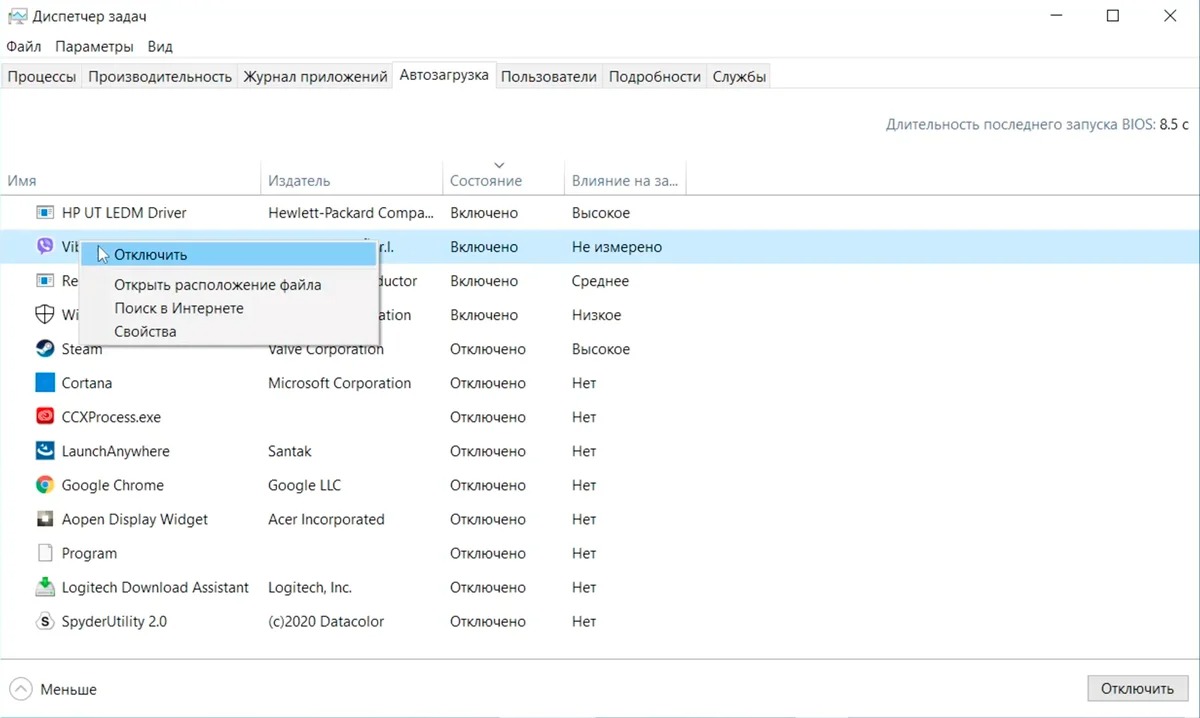
Вимкніть автоматичний запуск софту
Забороніть програмам працювати у фоновому режимі
Ряд програм працює в фоні. Якщо опція не потрібна вимкніть параметр «Дозволити програмам працювати у фоновому режимі». Або забороніть працювати в бекграунді тільки певним програмам. Перейдіть до налаштувань конфіденційності та по черзі вимкніть опцію для кожної програми.
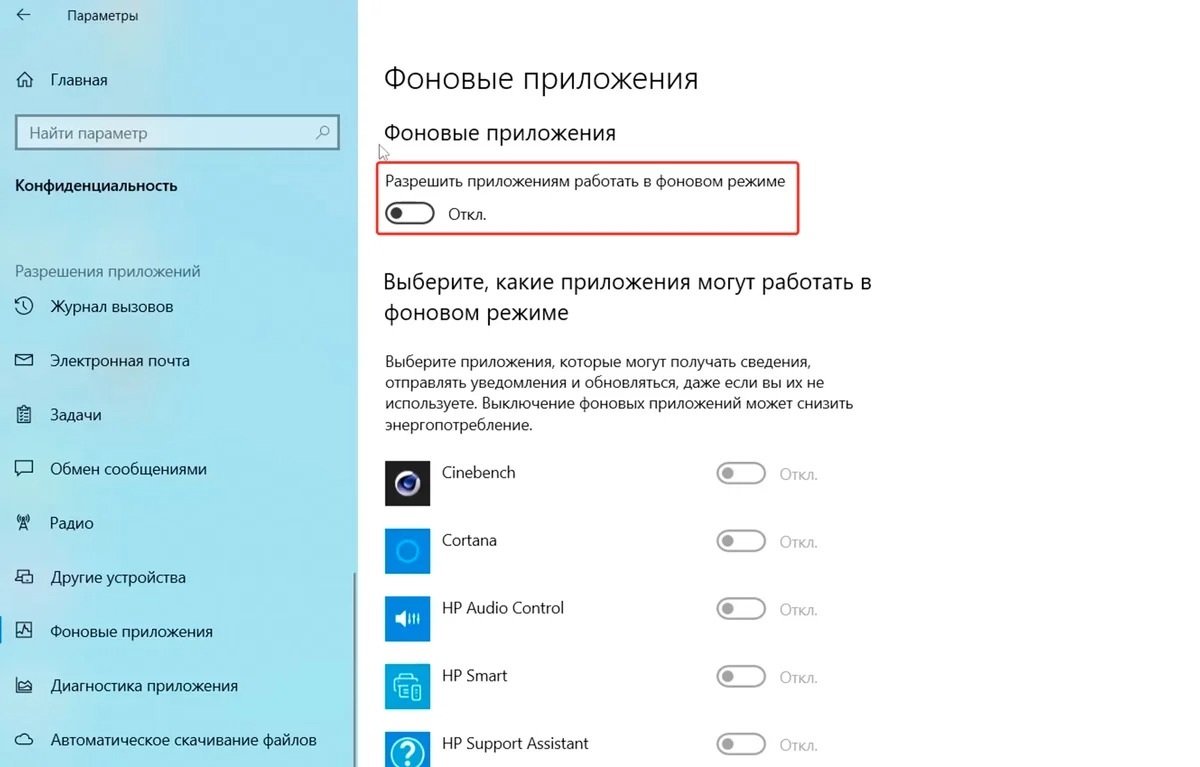
Забороніть програмам працювати у фоновому режимі
Видаліть зайвий софт
Якщо комп новий, на ньому можуть бути встановлені програми. Спочатку ознайомтеся – раптом знадобляться. Якщо ні – видаляйте. Так само зробіть з додатками, які ви спробували, але не використовуєте.
Не ставте старі програми
Давно розроблений софт може гальмувати комп’ютер. Навіть той, який був відмінним в минулому. По можливості качайте програми лише з Microsoft Store. Причому виключно свіжі версії. Зазвичай вони краще оптимізовані.
Замініть жорсткий диск твердотілим
Якщо файли цінні, то виходу немає – тільки міняти диск на більш ємний. Якщо комп’ютер дозволяє, то на SSD NVMe PCIe. Протестували 2-терабайтний SSD Kingston NV1. У 35 разів швидше звичайного HDD. Ціна на рівні моделей з інтерфейсом SATA. Легко поміститься в ноутбуці або моноблоці.
Тут вирішили одразу два завдання. Windows 10 вантажиться всього 30 секунд, а софт «літає». Навіть той, що раніше помітно гальмував. І місця вистачає з запасом навіть для ігор і фільмів.

SSD Kingston NV1
Метод не безкоштовний, але найефективніший. Застосовуємо, коли наш накопичувач впирається в «стелю» продуктивності та обсягу.
Проведіть дефрагментацію HDD
Дефрагментації потребують лише жорсткі диски. Твердотілим не допоможе, тільки зашкодить. Відкрийте опцію оптимізації дисків в підрозділі «Пам’ять» розділу «Система» налаштувань Windows.
Після завершення файли розташуються так, щоб часу на їх пошук витрачалося менше.
Перевірте ПК на віруси і шкідливий софт
Використовуйте вбудований функціонал Windows або сторонні антивіруси з хорошою багаторічною репутацією. Знайдені шкідливі програми потрібно видалити.
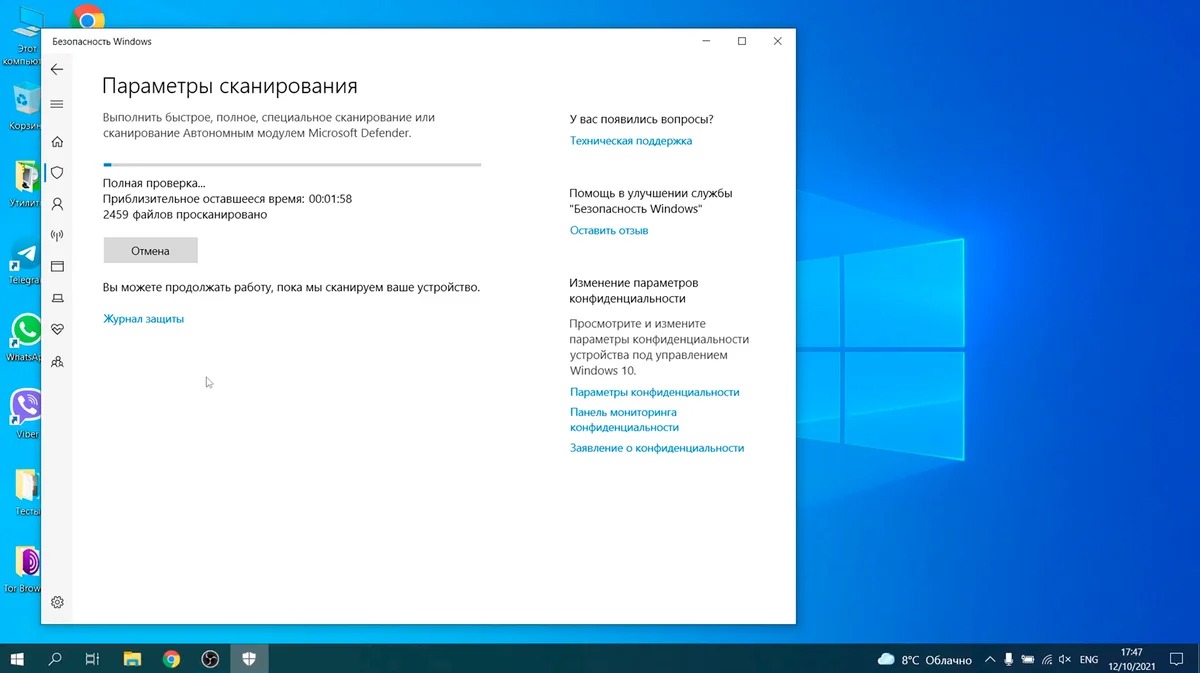
Оновіть ОС і поставте нові драйвери
Встановіть найсвіжіші драйвери і регулярно оновлюйте Windows. У більшості випадків продуктивність ПК з останніми оновленнями буде вище.
Переінсталюйте Windows
Помилки і збої в операційній системі постійно розжарюються. Якщо ОС встановлена давно, комп все помітніше пригальмовує. Особливо якщо система знаходиться на жорсткому диску. Періодично перевстановлювати Windows 10.
Очистіть диск від зайвих файлів
Регулярно очищайте тимчасові файли. Якщо багато качаєте з інтернету, періодично переглядайте папку «Завантаження». Там можуть накопичитися десятки і навіть сотні гігабайт непотрібних програм, картинок і відео.
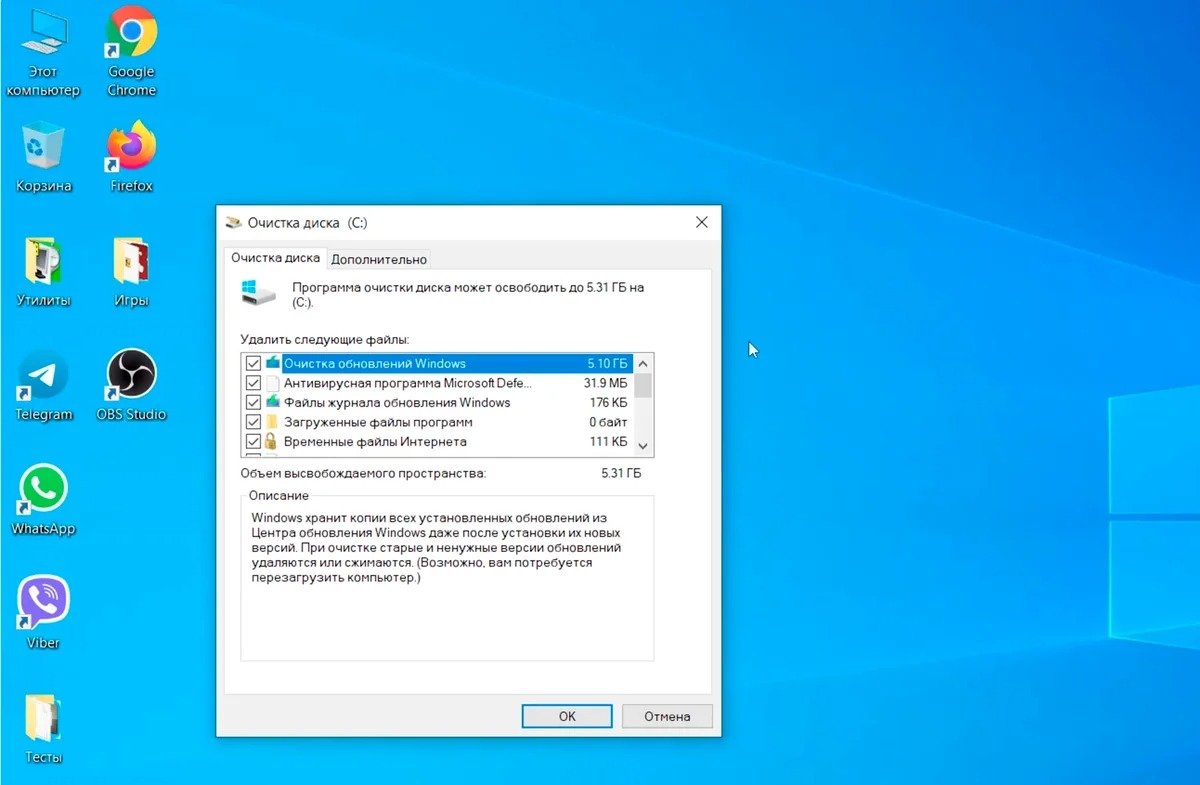
Очистіть диск від зайвих файлів
Видаліть з диска непотрібні файли. Продуктивність накопичувача може падати, якщо диск заповнений на 70 відсотків.